แก้ไข VIDEO_DXGKRNL_FATAL_ERROR ใน Windows 11/10
หลังจากWindows Updateหากคุณเห็นหน้าจอสีน้ำเงิน(Blue Screen)ที่มีStop Error VIDEO_DXGKRNL_FATAL_ERRORในWindows 11/10ต่อไปนี้เป็นวิธีแก้ไขปัญหาที่อาจช่วยคุณแก้ไขปัญหาได้ ข้อความแสดงข้อผิดพลาดนี้อาจมาพร้อมกับรหัสข้อผิดพลาด เช่น 0xD80310B0, x05F6C614D , 0x680B871E หรือ 0x96D854E5 และระบุว่าระบบย่อยเคอร์เนลกราฟิกMicrosoft DirectX ตรวจพบการละเมิด(Microsoft DirectX)
VIDEO_DXGKRNL_FATAL_ERROR
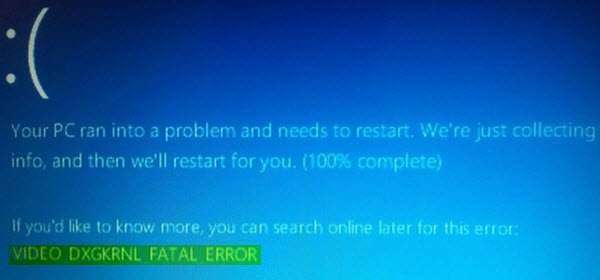
หากคุณได้รับStop Errorนี้ ต่อไปนี้คือบางสิ่งที่คุณสามารถลองได้
1] Reinstall/Update the Graphics Driver
ถอนการติดตั้งไดรเวอร์(Driver)กราฟิก(Graphics) ของคุณ และติดตั้งอีกครั้ง หากไม่สามารถแก้ปัญหาได้ คุณอาจต้องอัปเดตไดรเวอร์(update the Graphics Driver)กราฟิก หากต้องการอัปเด ตไดรเวอร์ ให้เปิดDevice Manager หลังจากเปิดแล้ว ให้ขยาย ตัวเลือก การ์ดแสดงผล(Display adapters )คลิกขวาที่ไดรเวอร์แล้วเลือกอัปเดต(Update driver )ตัวเลือก ไดรเวอร์
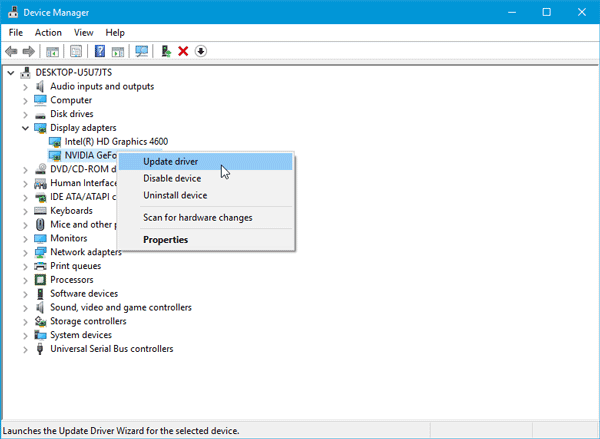
จากนั้น คุณต้องผ่านตัวเลือกหน้าจอเพื่อทำการอัปเดตให้เสร็จสิ้น สำหรับข้อมูลของคุณ บางคนต้องเปลี่ยนไดรเวอร์กราฟิกเนื่องจากไม่สามารถทำงานร่วมกับฮาร์ดแวร์อื่นๆ เช่น เมนบอร์ดได้
หากคุณต้องการถอนการติดตั้ง ไดรเวอร์ Nvidiaหลังจากที่คุณถอนการติดตั้งแล้ว ให้ดาวน์โหลดไดรเวอร์ Nvidia ล่าสุด(download the latest Nvidia driver)และติดตั้ง หลังจากรีบูต อย่าลืมตั้งค่าNvidiaเป็นGPU เริ่ม ต้น
2] ติดตั้ง DirectX . อีกครั้ง(2] Reinstall DirectX)
ดาวน์โหลดDirectX เวอร์ชันล่าสุดสำหรับ (DirectX)Windowsเวอร์ชันของคุณจากMicrosoftและติดตั้งอีกครั้งในระบบของคุณ
3] ใช้ตัวตรวจสอบไฟล์ระบบ(3] Use System File Checker)
เครื่องมือSystem File Checkerช่วยให้ผู้ใช้ค้นหาการเปลี่ยนแปลงในรีจิสตรีคีย์รวมถึงไฟล์ระบบ จากนั้นจะสามารถกู้คืนไฟล์ต้นฉบับได้หากตรวจพบการเปลี่ยนแปลงใดๆ ข้อความ Video_Dxgkrnl_Fatal_Error(Video_Dxgkrnl_Fatal_Error)อาจปรากฏขึ้นเนื่องจากการเปลี่ยนแปลงล่าสุดที่ทำโดยซอฟต์แวร์หรือไดรเวอร์อื่น เรียกใช้ System File Checkerและตรวจสอบว่าสามารถแก้ปัญหาได้หรือไม่
4] แก้ไขปัญหาในสถานะ Clean Boot(4] Troubleshoot in Clean Boot State)
ปัญหาด้านไดรเวอร์สามารถแก้ไขได้โดยใช้Clean Bootเช่นกัน หากคุณไม่ทราบClean Bootเป็นเพียงการบูตระบบโดยปิดกระบวนการ การเริ่มต้น และบริการที่ไม่ใช่ของ Microsoft ทั้งหมด ด้วยวิธีนี้ คุณสามารถค้นหากระบวนการที่ละเมิดได้ด้วยตนเอง
หากคุณต้องการความช่วยเหลือเพิ่มเติม โปรดดู คู่มือ Windows Stop Errors(Windows Stop Errors Guide)
Related posts
Fix Klif.sys Blue Screen error ใน Windows 10
Fix SYSTEM SERVICE EXCEPTION Blue Screen บน Windows 10
Fix c000021A Fatal System Error on Windows 10
Fix hardlock.sys Blue Screen ของ Death error ใน Windows 11/10
Fix TIMER_OR_DPC_INVALID Blue Screen บน Windows 10
แก้ไข igdkmd64.sys Blue Screen of Death Error
Fix FAT FILE SYSTEM (fastfat.sys) Blue Screen บน Windows 10
Fix ndis.sys ล้มเหลว BSOD error บน Windows 10
Fix วินโดวส์ 10 Black Screen ด้วยเคอร์เซอร์
UNEXPECTED_KERNEL_MODE_TRAP error ใน Windows 11/10
Fix APC_INDEX_MISMATCH Stop Error บน Windows 10
ฟรี Fake Blue Screen ของ Death generator Apps สำหรับ Windows 10
ข้อผิดพลาด Fix Storport.sys BSOD บน Windows 10
วิธีการแก้ไข Orange Screen ของ Death ใน Windows 11/10
Fix CACHE_MANAGER Blue Screen บน Windows 10
Fix Aksfridge.sys Blue Screen error ใน Windows 10
KERNEL_MODE_HEAP_CORRUPTION Blue Screen บน Windows 10
Fix HYPERVISOR_ERROR Blue Screen บน Windows 10
วิธีใช้ BlueScreenView บน Windows 10
Fix 0xc0000135 Blue Screen error บน Windows 10
